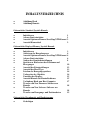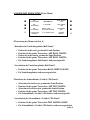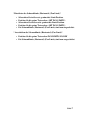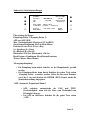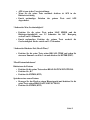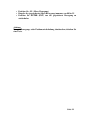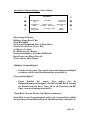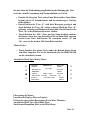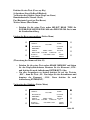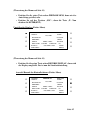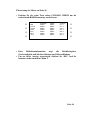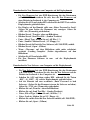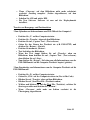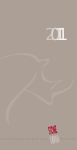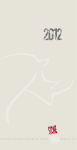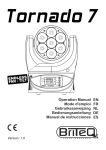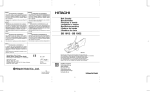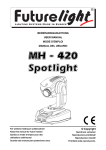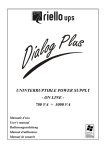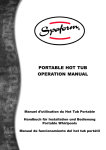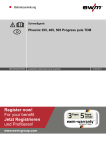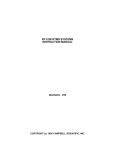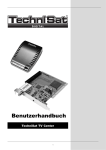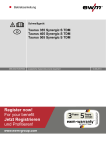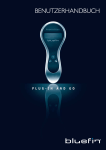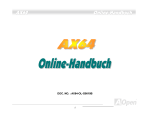Download PEE POD 500 - ARRI Rental
Transcript
PEE POD 500 (für Softwareversion 2.26.8 oder spätere) BEDIENUNGSANLEITUNG WICHTIG: Der PEE POD 500 ist ein hoch entwickeltes Gerät und muss mit Sorgfalt bedient werden. Vor Gebrauch sind folgende Sicherheitsvorkehrungen durchzuführen: Prüfen Sie, ob Dinge beschädigt oder nicht vorhanden sind. Im Zweifel nicht in Betrieb nehmen. Den Head nicht überladen. (Max. Belastung – Zwei Achsen und Drei-Achsen 50 Ibs (22.7 kgs.) Bitte die Bedienungsanleitung vor Gebrauch lesen. INHALTSVERZEICHNIS Abbildung Head Abbildung Konsole Gebrauch der Standard Joystick Konsole Initialisieren Achsen-Limit einrichten Auswahl Optionen Kamera Start/Stop/VTR-Format Auswahl Kameralauf 1 1 2 2 Gebrauch des Displays/Memory Joystick Konsole Initialisieren Aktivieren der Konsolensperre Auswahl Optionen Kamera Start/Stop/VTR-Format Achsen-Limit einrichten Ändern der Standardeinstellungen Speichern u. Rücksetzen der Positionen und Bewegungen Auswahl der Feineinstellungen Auswahl der Head-Type Löschen des Bewegungsspeichers Vorbereiten des Objektivs Umstellen des Displays Auswahl Konsole des Kontrollschirmes Verbindung Head zum Host Computer Transfer von New Firmware Software zur Konsole Transfer von New Safeware Software zur Konsole Transfer von Bewegungs- und Positionsdaten Gebrauch der Krankonsole und Handsteuerung Zu befolgen 3 4 4 6 8 10 12 13 14 14 15 15 17 18 18 19 PEE POD 500 Standardkonsole einrichten Zum Gebrauch der Filmkamera • Bringen Sie den Head am Kran an und fixieren Sie die Kamera am Head. • Fixieren Sie den digitalen Objektivmotor am Objektiv und am Kabelsystem. • Schalten Sie den Head ein. • Head läuft nun durch das automatische Setup (Einstellung) für das Objektiv. • Schalten Sie die Kamera und das Zubehör ein. Zum Gebrauch der Video Kamera • Bringen Sie den Head am Kran an und fixieren Sie die Videokamera am Head. • Verkabeln Sie das System und den Objektivantrieb. • Schalten Sie den Head und die Kamera ein. • Head läuft nun durch das automatische Setup (Einstellung) für das Objektiv. Achtung: Wenn der PEE POD 500 zuerst eingeschaltet wird, wird das System nicht reagieren, bevor die rote Leuchtdiode neben dem grünen Tilt Limit Button (Schwenklimit) zu blinken beginnt (ungefähr 6 Sekunden) Einrichten des Achsenlimits Achtung: Mit dieser Konsole kann nur der ENDSCHWENKPUNKT (Tilt Limit) eingerichtet werden. • Versichern Sie sich, dass die LED neben der grünen Schwenklimittaste rot blinkt und schwenken Sie bis zur ersten gewünschten Endposition. • Drücken Sie die grüne Schwenklimittaste. (Tilt Limit Button), um das Limit zu speichern. • Versichern Sie sich, dass die LED neben der grünen Tilt Limit Taste grün blinkt und schwenken Sie in die zweite gewünschte Endposition. • Drücken Sie die grüne Tilt Limit Taste um das Limit zu speichern. Seite 1 • Die LED ist nun grün und die Tilt Limits sind nun gespeichert. • Um die gesetzten Limits wieder zu löschen drücken Sie die grüne Tilt Limit-Taste. Die LED beginnt nun rot zu blinken. Achtung Wenn mit dieser Konsole die Endschwenklimits ausgeschaltet werden, müssen die Einstellungen mit der obigen Prozedur wiederholt werden. Auswahl Optionen Kamera Start/Stop/VTR Format (Normal oder Impuls • Drücken Sie die grüne Taste neben CAMERA START/STOP • Das Format wechselt von NORMAL (Rote Leuchtdiode) zu PULSE(Impuls) (Grüne Leuchtdiode) jedes Mal wenn die grüne Taste gedrückt wird. Nach einmaliger Durchführung ist dies die Standardeinstellung. Achtung: 1. Wählen Sie PULSE (Impuls) für die Videokamera (VTR) 2. Durch Drücken der grünen Taste wird die Kamera nicht einund ausgeschaltet. Zum Einschalten der Kamera drücken Sie die untere grüne Taste neben „Camera Running“. Die LED schaltet um auf Rot um anzuzeigen, dass die Kamera eingeschaltet ist. Durch nochmaliges Drücken der grünen Taste wird die Kamera ausgeschaltet. Seite 2 Einrichten und initialisieren der PEE POD 500 Display Konsole Für den Gebrauch von Filmkameras Fixieren Sie den Head am Kran und befestigen Sie die Filmkamera am Head. Fixieren Sie den digitalen Objektivmotor am Objektiv und verkabeln Sie das System. Schalten Sie den Head ein. Head läuft nun durch das automatische Setup (Einstellung) für das Objektiv. Schalten Sie die Kamera und das Zubehör ein. Für den Gebrauch von Videokameras Fixieren Sie den Head am Kran und befestigen Sie die Videokamera am Head. Verkabeln Sie das System und den Objektivmotor. Schalten Sie den Head und die Kamera ein. Head läuft nun durch das automatische Setup (Einstellung) für das Objektiv. Achtung: Wenn der PEE POD 500 eingeschaltet wird, erscheint am Display folgendes Hauptmenu: O SET ROLL LIMITS O SET TILT LIMITS O SET PAN LIMITS PRESS A KEY ! TO STORE DATUM PAN LIMITS OFF O CAM ON/OFF NORMAL A & C DEMO UNIT SYSTEM MENUS PEE-POD 500 A & C LTD ROLL LIMITS OFF O TILT LIMITS OFF O O Seite 3 Übersetzung des Menus: Einrichten des Umdrehungslimits (Set Roll Limit) Einrichten des Schwenklimits (Vertikal) (Set Tilt Limit) Einrichten des Schwenklimits (Horizontal) (Set Pan Limits) Kamera An/Aus (Cam on/off) Normal Drücken Sie eine Taste um das Datum zu speichern (Press a Key to store Datum) Ausschalten des Umdrehungslimits (Roll Limits off) Ausschalten des Schwenklimits (Vertikal) (Tilt Limits off) Ausschalten des Schwenklimits (Horizontal) (Pan Limits off) System Menus Wenn Sie am Display aufgefordert werden das Datum zu sichern, bewegen Sie den Head zu einem Hinweispunkt und drücken eine Taste auf der Tastatur. (Die Eingabe des Datums ist nur dann notwendig, wenn Sie die gesicherten Informationen nochmals verwenden wollen.) Aktivieren der Konsolensperre Zum Aktivieren der Tastatursperre drücken Sie „999“ und drücken dann Enter (ENT). Zum Aufheben der Tastatursperre drücken Sie „999“ und drücken dann Enter (ENT). Auswahl Optionen Kamera Start/Stop/VTR Format (Normal oder Impuls) O SET ROLL LIMITS O SET TILT LIMITS O SET PAN LIMITS CAM ON/OFF NORMAL ROLL LIMITS OFF O TILT LIMITS OFF O PRESS A KEY ! TO STORE DATUM PAN LIMITS OFF O A & C DEMO UNIT SYSTEM MENUS O PEE-POD 500 A & C LTD Seite 4 (Übersetzung des Menus auf Seite 4) Drücken Sie die grüne Taste neben CAMERA ON/OFF Das Format wechselt von NORMAL zu PULSE (Impuls) immer wenn die grüne Taste gedrückt wird. Nach einmaliger Einstellung bleibt das die Standardeinstellung. Achtung: 1. Wählen Sie PULSE (Impuls) für die Videokamera (VTR) 2. Durch Drücken der grünen Taste wird die Kamera nicht einoder ausgeschaltet. Seite 5 ACHSENLIMIT EINRICHTEN (Erstes Menu) SET ROLL LIMITS SET TILT LIMITS O PEE-POD 500 A & C LTD ROLL LIMITS OFF TILT LIMITS OFF SET PAN LIMITS PRESS A KEY ! TO STORE DATUM PAN LIMITS OFF CAM ON/OFF NORMAL A & C DEMO UNIT SYSTEM MENUS O (Übersetzung des Menus auf Seite 4) * Einrichten des Umdrehungslimits (Roll Limit) * • • • • • Drehen Sie in die erste gewünschte Limit-Position. Drücken Sie die grüne Taste neben „SET ROLL LIMITS“. Drehen Sie in die zweite gewünschte Limit-Position. Drücken Sie die grüne Taste neben „SET ROLL LIMITS“. Die Umdrehungslimits (Roll Limits) sind nun eingestellt. * Ausschalten des Umdrehungslimits (Roll Limit)* • Drücken Sie die grüne Taste neben ROLL LIMITS ON/OFF • Die Umdrehungslimits sind nun ausgeschaltet. *Einrichten des Schwenklimits (Vertikal) (Tilt Limit)* • • • • • Schwenken Sie in die erste gewünschte Limit-Position. Drücken Sie die grüne Taste neben „SET TILT LIMITS“. Schwenken Sie in die zweite gewünschte Limit-Position. Drücken Sie die grüne Taste neben „SET TILT LIMITS“. Die Schwenklimits (Vertikal) (Tilt Limits) sind nun eingestellt. * Ausschalten des Schwenklimits (Vertikal) (Tilt Limit)* • Drücken Sie die grüne Taste neben TILT LIMITS ON/OFF • Die Schwenklimits (Vertikal) (Tilt Limits) sind nun ausgeschaltet. Seite 6 *Einrichten des Schwenklimits (Horizontal) (Pan Limit)* • • • • • Schwenken Sie in die erste gewünschte Limit-Position. Drücken Sie die grüne Taste neben „SET PAN LIMITS“. Schwenken Sie in die zweite gewünschte Limit-Position. Drücken Sie die grüne Taste neben „SET PAN LIMITS“. Die Schwenklimits (Horizontal) (Pan Limits) sind nun eingeschaltet. * Ausschalten des Schwenklimits (Horizontal) (Pan Limit)* • Drücken Sie die grüne Taste neben PAN LIMITS ON/OFF • Die Schwenklimits (Horizontal) (Pan Limits) sind nun ausgeschaltet. Seite 7 Ändern der Standardeinstellungen DAMPING FACTOR 5 APZ OFF PEE-POD 500 A&C LTD RECALL TIME 3,20 SEC HEAD DATUM FUNCTIONS MAX. SPEED PRESS A KEY! 2,5 SEC/REV S=STORE R=RECALL O BACK TO MAIN MENU A&C DEMO UNIT O MORE MENUS O Übersetzung des Menus: Dämpfungsfaktor 5 (Damping Factor 5) APZ aus (APZ OFF) Max. Geschwindigkeit (Max.Speed 2,5 Sec/REV) Zurück zum Hautpmenu (Back to Main Menu) Drücken Sie eine Taste (Press a Key) S = Speichern (S = Store) R = Rückruf (R = Recall) Rückrufzeit 3.20 Sek. (Rückrufzeit 3.20 Sec) Head Datum u. Funktionen (Head Datum Functions) Weitere Menus (More Menus) *Bewegungsdämpfung* • Die Dämpfung kann mittels Schalter an der Hauptkonsole gewählt werden. • Der Dämpfungsfaktor kann durch Drücken der grüne Taste neben „Damping Factor“ verändert werden. Geben Sie eine neue Nummer von 0 bis 9 ein und drücken Sie ENTER (ENT). Damit wurde die Standardeinstellung eingegeben. *APZ (Automatic Proportional Zoom)* • APZ reduziert automatische die PAN und TILTGeschwindigkeit, wenn sich die Linse vom Weitwinkel zum Teleobjektiv bewegt. • Um APZ zu aktivieren, drücken Sie die grüne Taste neben „APZ“. Seite 8 • APZ ist nun in der Vorwärtsrichtung. • Wenn Sie die grüne Taste nochmals drücken ist APZ in der Rückwärtsrichtung. • Durch nochmaliges Drücken der grünen Taste wird APZ abgeschaltet. *Ändern der Max,Geschwindigkeit* • Drücken Sie die grüne Taste neben MAX SPEED und die Höchstgeschwindigkeit von 2.5 Sekunden für 360° Bewegung wechselt auf 2.1 Sekunden. • Durch nochmaliges Drücken der grünen Taste wechselt die Geschwindigkeit wieder zurück auf 2.5. Sekunden. *Ändern der Rücksetz-Zeit (Recall-Time)* • Drücken Sie die grüne Taste neben RECALL TIME und geben Sie eine neue Nummer von 0 bis 9 ein und drücken Sie ENTER (ENT). *Head Datumsfunktionen* Rücksetzen des Datums • Drücken Sie die grüne Taste neben HEAD DATUM FUNCTIONS. • Drücken Sie „R“. • Drücken Sie ENTER (ENT). Speichern eines neuen Datums • Bewegen Sie den Head zu einem Hinweispunkt und drücken Sie die grüne Taste neben HEAD DATUM FUNCTIONS. • Drücken Sie ENTER (ENT). Seite 9 Speichern und Rücksetzen der Positionen und Bewegungen *Speichern einer Position (Pan – Tilt – Roll – Lens Funktionen)* • Positionieren Sie die Kamera in die gewünschte Position und stellen Sie die Objektivfunktionen (Lens Functions) ein. • Drücken Sie „S“ (Speichern) • Drücken Sie „P“ (Position) • Eingabe der Positionsnummer 00 bis 99 • Drücken Sie ENTER (ENT). Die Position ist nun gespeichert. *Rücksetzen einer gespeicherten Position* • • • • Drücken Sie „R“ (Rücksetzen) Drücken Sie „P“ (Position) Eingabe der gespeicherten Positionsnummer 00 bis 99. Drücken Sie ENTER (ENT). Die gespeicherte Position ist nun wieder rückgesetzt. *Speichern der Bewegung (Pan-Tilt-Roll-Lens-Funktionen) • Positionieren Sie die Kamera in die gewünschte Position und stellen Sie die Objektivfunktionen (Lens Functions) ein. • Drücken Sie „S“ (Speichern) • Drücken Sie „M“ (Move, Bewegung) • Eingabe der Move(Bewegungs)nummer 00 bis 99. Vermeiden Sie es, Nummern einzugeben, welche bereits als Positionsnummern verwendet wurden. • Um die Aufnahme zu starten drücken Sie ENTER(ENT) und das System läuft durch die Bewegung. • Um die Aufnahme zu stoppen drücken Sie eine Taste. Die Bewegung ist nun gespeichert. *Rücksetzen einer gespeicherten Bewegung* • • • • Drücken Sie „R“ (Rücksetzen) Drücken Sie „P“ (Position) Eingabe der gespeicherten Positionsnummer von 00 bis 99 Drücken Sie ENTER (ENT) wird der Head an der Anfangsposition positioniert. • Drücken Sie „R“ (Rücksetzen) Seite 10 • Drücken Sie „M“ (Move, Bewegung) • Eingabe der gespeicherten Move(Bewegungs)nummer von 00 bis 99 • Drücken Sie ENTER (ENT) um die gespeicherte Bewegung zu wiederholen. Achtung: Um eine Bewegungs- oder Positionswiederholung abzubrechen, drücken Sie eine Taste. Seite 11 Auswahl der Feineinstellungen (Viertes Menu) PEE-POD 500 O FRAME RATE 25 Hz A&C LTD ZOOM KICK PRESS A KEY! 00000 S=STORE R=RECALL O BACK TO MAIN MENU A&C DEMO UNIT O DATA RATE 9600 BAUD BINARY DATA OFF MORE MENUS O Übersetzung des Menus: Bildfolge (Frame Rate 25 Hz) Zoom Kick 00000 Zurück zum Hauptmenu (Back to Main Menu) Drücken Sie eine Taste (Press a Key) S =Sichern (S = Store) R = Rücksetzen (R = Recall) Datengeschwindigkeit ( Data Rate 9600 Baud) Binäre Daten aus (Binary Data off) Weitere Menus (More Menus) *Bildfolge (Geschwindigkeit)* • Drücken Sie die grüne Taste um die Synchronisationsgeschwindigkeit zu ändern, welche in der Head-Information gespeichert ist. *Datengeschwindigkeit* • Durch Drücken der grünen Taste ändert sich die Kommunikationsgeschwindigkeit von 9600 auf 4800 BAUD zwischen der Konsole und dem Head. Diese gilt für die Benutzung von RFLinks, wenn der Empfang nicht ideal ist. *Zoom Kick* (Nur mit Preston Lens Motors zu benutzen) Zoom Kick ist eine Programmoption, welche jede Gegenreaktion aufhebt, die entweder im Zoom Motor oder in der Objektivmechanik vorhanden ist, Seite 12 die dem Zoom die Wiederholungsmöglichkeit in jede Richtung gibt. Dies ist für die virtuelle Anwendung und Nachproduktion von Vorteil. • Drücken Sie die grüne Taste neben Zoom Kick und der Zoom Motor beginnt sich in 1/3 Sekunde hinein- und herauszubewegen. (Anfangs nicht sichtbar) • Durch Drücken der Taste „P“ wird diese Bewegung gesteigert und durch Drücken der Taste „M“ wieder reduziert. Bleibt die Taste „P“ gedrückt, erscheint ein Blinken im Kamerabild. Durch Drücken der Taste „M“ ist das Blinken nicht weiter sichtbar. • Durch Drücken der „ESC“-Taste wird der Zoom backlash entfernt. Sie können sehen, dass eine dreistellige Zahl am Zoom Kick vergeben werden kann. Diese Zahl können Sie verwenden anstatt „P“ und „M“, wenn sie das nächste Mal Zoom Kick einstellen. *Binäre Daten* • Durch Drücken der grünen Taste sendet die Konsole binäre Daten zum Host Computer. Das ist die Schnittstelle für den PEE POD 500 zu den virtuellen Systemen. Auswahl der Head Type (Drittes Menu) O O REVERSE DISPLAY ERASE MOVE MEMORIES SELECT HEAD TYPE O BACK TO MAIN MENU PEE-POD 500 PREP.LENS NORM O CONSOLE CHECK O PRESS A KEY! PAN BAR S=STORE R=RECALL ON O A&C LTD A&C DEMO UNIT MORE MENUS O Übersetzung des Menus: Umstellen des Displays (Reverse Display) Löschen der eingestellten Bewegungen (Erase Move Memories) Auswahl der Head Type (Select Head Type) Zurück zum Hauptmenu (Back to the Main Menu) Seite 13 Drücken Sie eine Taste (Press any Key) S=Speichern (Store) R=Recall(Rückruf) Vorbereiten der Objektiv-Norm (Prep.Lens Norm) Konsolenkontrolle (Console Check) Pan (Horizontal)-gerät an (Pan Bar on) Weitere Menus (More Menus • Drücken Sie die grüne Taste neben SELECT HEAD TYPE für POWER-POD 2000, PEE-POD 1600 oder PEE-POD 500. Das ist nun die Standardeinstellung. Löschen des Bewegungsspeichers (Drittes Menu) O REVERSE DISPLAY PEE-POD 500 PREP.LENS NORM O CONSOLE CHECK O PRESS A KEY! PAN BAR S=STORE R=RECALL ON O A&C LTD ERASE MOVE MEMORIES O SELECT HEAD TYPE O BACK TO MAIN MENU A&C DEMO UNIT MORE MENUS O (Übersetzung des Menus auf Seite 13) • Drücken Sie die grüne Taste neben ERASE MEMORY und folgen Sie den Displayinstruktionen. Benutzen Sie das Kennwort „1234“ und drücken Sie nach Aufforderung ENTER(ENT). Oder • Um alles Gespeicherte zu löschen drücken Sie auf der Tastatur „ESC“, dann die Taste „M“. Nun folgen Sie den Instruktionen und benutzen das Kennwort „1234“. Dann drücken Sie nach Aufforderung ENTER(ENT). Vorbereiten des Objektivs (Drittes Menu) O REVERSE DISPLAY O ERASE MOVE MEMORIES O SELECT HEAD TYPE O BACK TO MAIN MENU PEE-POD 500 A&C LTD PREP.LENS NORM CONSOLE CHECK O PRESS A KEY! PAN BAR S=STORE R=RECALL ON O A&C DEMO UNIT MORE MENUS O Seite 14 (Übersetzung des Menus auf Seite 13) • Drücken Sie die grüne Taste neben PREPARE LENS, dann wir das Auto-Setup gestartet, oder • Drücken Sie auf der Tastatur „ESC“, dann die Taste „P“. Nun drücken Sie ENTER(ENT). Umstellen des Displays (Drittes Menu) REVERSE DISPLAY O ERASE MOVE MEMORIES O SELECT HEAD TYPE O BACK TO MAIN MENU PEE-POD 500 PREP.LENS NORM O CONSOLE CHECK O PRESS A KEY! PAN BAR S=STORE R=RECALL ON O A&C LTD A&C DEMO UNIT MORE MENUS O (Übersetzung des Menus auf Seite 13) • Drücken Sie die grüne Taste neben REVERSE DISPLAY, dann wird das Display umgestellt. Das ist nun die Standardeinstellung. Auswahl Konsole des Kontrollschirmes (Drittes Menu) O REVERSE DISPLAY O ERASE MOVE MEMORIES O SELECT HEAD TYPE O BACK TO MAIN MENU PEE-POD 500 A&C LTD PREP.LENS NORM CONSOLE CHECK PRESS A KEY! PAN BAR S=STORE R=RECALL ON A&C DEMO UNIT O MORE MENUS O O Seite 15 (Übersetzung des Menus auf Seite 13) • Drücken Sie die grüne Taste neben CONSOLE CHECK um die nachstehende Bildschirmanzeige zu aktivieren. O O O O IRIS FOCUS ZOOM ROLL PAN TILT AUX POSITION 0,000% 0,000% 0,000% 0,000% 0,000% 0,000% 0,000% SPEED 0,000% 0,000% 0,000% 0,000% 0,000% 0,000% 0,000% SWITCH ON -/+ ON -/+ OFF -/+ ON -/+ OFF -/+ ON -/+ OFF -/+ O O O O • Diese Bildschirminformation zeigt alle Befehlseingaben, Geschwindigkeit und Schalterstellungen zur Fehlerauffindung. • Um aus dieser Anzeige auszusteigen, drücken Sie „ESC“ und Sie kommen wieder zurück ins Menu 3. Seite 16 PEE POD 500 mit dem Host Computer verbinden Der PEE POD 500 kann mit fast jedem Computer verbunden werden, der ein Standard Terminal Programm verwendet. Wir empfehlen aber dennoch, obwohl alle Windows Programme über ein Terminal Programm verfügen, das „HYPERTERMINAL“ zu benutzen, welches bei Windows 95 oder 98 zu finden ist. Achtung: Es ist immer ratsam folgende Schritte vor Gebrauch auszuprobieren. *Benutzen Sie Hyperterminal Windows 95 oder 98* • Verbinden Sie die POD 500 Konsole mit dem Computer. Benutzen Sie ein Special Null Modem Kabel, erhältlich mit unserer Ausrüstung. • Klicken Sie die Starttaste an. (Taste in der linken Ecke) • Für Windows 95 – Wählen Sie Programm und Zubehör und dann klicken Sie auf HYPERTERMINAL. • Für Windows 98 – Wählen Sie Programm und Zubehör und dann klicken Sie auf HYPERTERMINAL. • Klicken Sie auf ICON beschriftet Hypertm. • Geben Sie einen Namen ein, z.B. PODLINK. • Wählen und ändern Sie die Option „Connect Using“ zu Direct Com 1. • Klicken Sie auf OK. • Wählen und ändern Sie „Bits per Seconds“ (Bits pro Sekunde) auf 19200. • Wählen Sie Feineinstellungen und ändern Sie Receive Buffer auf Low (Niedrig). • Klicken Sie auf OK. • Klicken Sie nochmals OK und wenn Sie RETURN drücken, sollten Sie genau sehen, was in der Mitte des PEE POD 500-Displays erscheint. • Sie können nun den Head von der Computertastatur steuern. Seite 17 Downloaden der New Firmware vom Computer auf die Displaykonsole • Die New Firmware hat eine PWP-Erweiterung für den Dateinamen (z.B. 2200.PWP). Versichern Sie sich, dass die New Firmware auf einer Diskette im Laufwerk A: des Computers ist. • Schalten Sie AUS und wieder EIN während Sie de ENT-Taste auf der Displaykonsole gedrückt halten. • Das Display auf der Konsole sollte nun „Enter Password to Load“ (Geben Sie zum Laden das Kennwort ein) anzeigen. Geben Sie „4321“ ein. (Wenn nötig wiederholen) • Klicken Sie auf „Transfer“ oben am Bildschirm. • Klicken Sie auf „Send Text File“. (Senden Textdatei) • Unter „File of Type“ klicken Sie auf „All Files (*.*) • Unter „Look In“ klicken Sie auf „3.5“ Floppy (A). • Klicken Sie auf die Datei die New Software (z.B. 2200 PWP) enthält. • Klicken Sie auf „Open“. (Öffnen) • Wenn „Chevrons“ auf dem Bildschirm nicht mehr aufscheint, erscheint „Loading Complete“ (Laden abgeschlossen) auf dem Bildschirm. • Schalten Sie AUS und wieder EIN. • Die New Firmware Software ist nun auf der Displaykonsole installiert. Downloaden der New Safeware vom Computer auf die Displaykonsole • Die New Safeware hat eine PWP-Erweiterung für den Dateinamen (z.B. 2200 PWP). Versichern Sie sich, dass die New Safeware auf der Diskette im Laufwerk A: des Computers ist. • Schalten Sie AUS und dann wieder EIN, während Sie die Tasten „ESC“ „0“ „ENT“ „M“ auf der Displaykonsole gedrückt halten. • Auf der Konsole soll nun erscheinen „Enter Password to load Safeware“ (Geben Sie das Kennwort ein um die Safeware zu laden). Geben Sie „2738“ ein. (Wenn nötig wiederholen) • Klicken Sie auf „Transfer“ oben am Bildschirm. • Klicken Sie auf „Send Text File“. (Senden Textdatei) • Unter „File of Type“ klicken Sie auf „All Files (*.*). • Unter „Look in“ klicken Sie auf 3.5“ Floppy (A). • Klicken Sie auf die Datei die New Safeware enthält (z.B. 2200 PWP). • Klicken Sie auf „Open“. (Öffnen) Seite 18 • Wenn „Chevrons“ auf dem Bildschirm nicht mehr aufscheint, erscheint „Loading complete“ (Laden abgeschlossen) auf dem Bildschirm. • Schalten Sie AUS und wieder EIN. • Die New Safeware Software ist nun auf der Displaykonsole installiert. Transfer von Bewegungs- und Positionsdaten *Zum Uploaden von Informationen vom POD 500 auf den Computer* • • • • • • • • Drücken Sie „U“ auf der Computertastatur. Drücken Sie „Transfer“ oben auf dem Bildschirm. Drücken Sie auf „Capture Text“. (Text erfassen) Geben Sie den Namen der Textdatei ein (z.B. POD1.TXT) und drücken Sie „Return“. (Zurück) Drücken Sie nochmals „Return“. Text läuft über den Bildschirm. Wenn der Text stoppt klicken Sie auf „Transfer“ oben am Bildschirm, dann drücken Sie auf „Capture Text“ (Text erfassen), dann klicken Sie auf „Stop“. Nun drücken Sie „Escape“. Sie haben nun alle Informationen von der POD 500-Konsole auf die Computer-Textdatei kopiert (geladen). *Zum Downloaden von Informationen von der Computer-Textdatei auf die POD 500-Konsole* • • • • • Drücken Sie „D“ auf der Computertastatur. Geben Sie „1234“ auf der Computertastatur ein (Das ist Ihr Code). Klicken Sie auf „Transfer“ oben auf dem Bildschirm. Klicken Sie auf „Send Text File. (Textdatei senden) Wählen und klicken Sie auf den Text File (Textdatei), welchen Sie übertragen wollen und drücken Sie „Return“. • Wenn „Chevrons“ nicht mehr am Schirm erscheint ist die Übertragung abgeschlossen. Seite 19